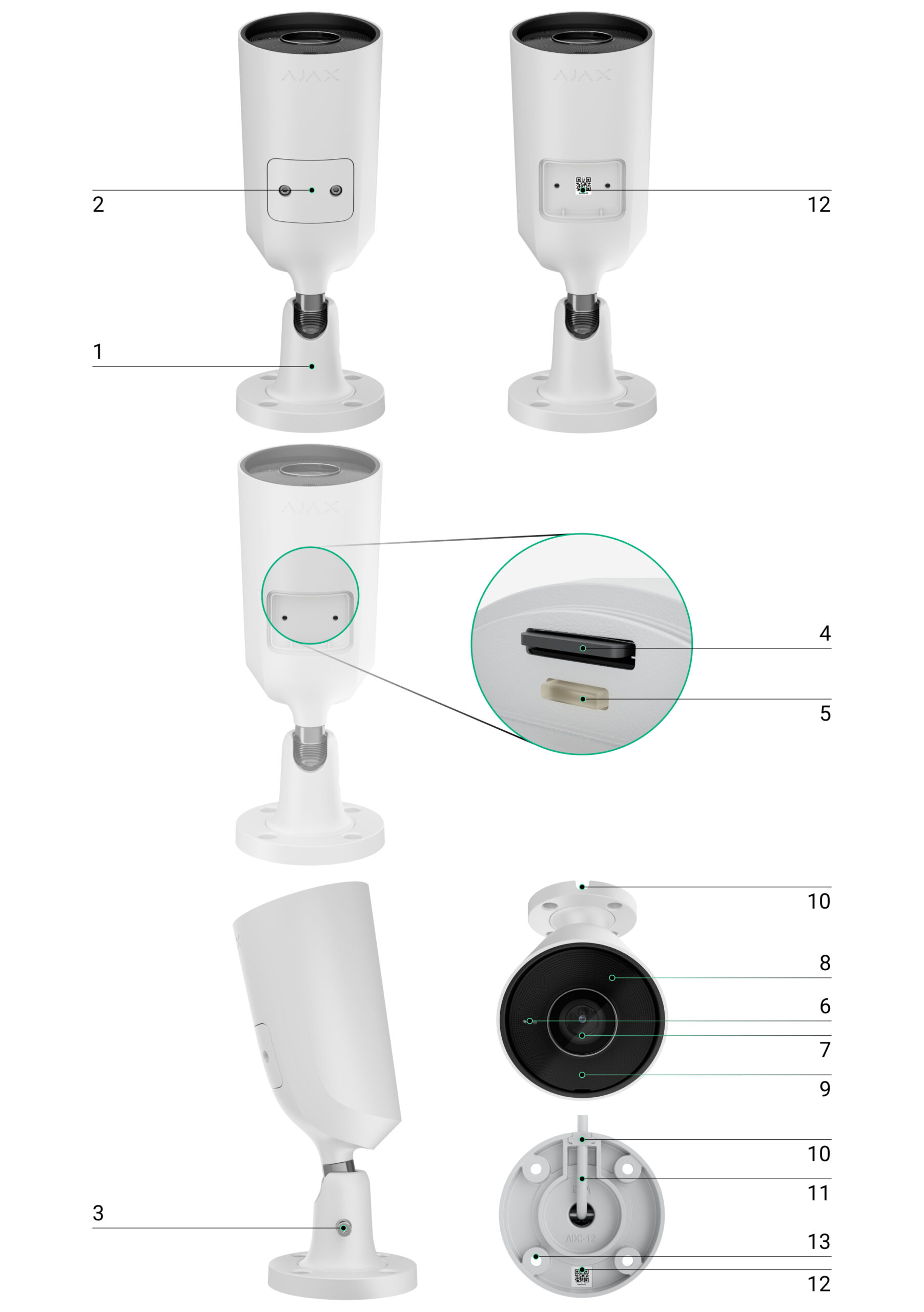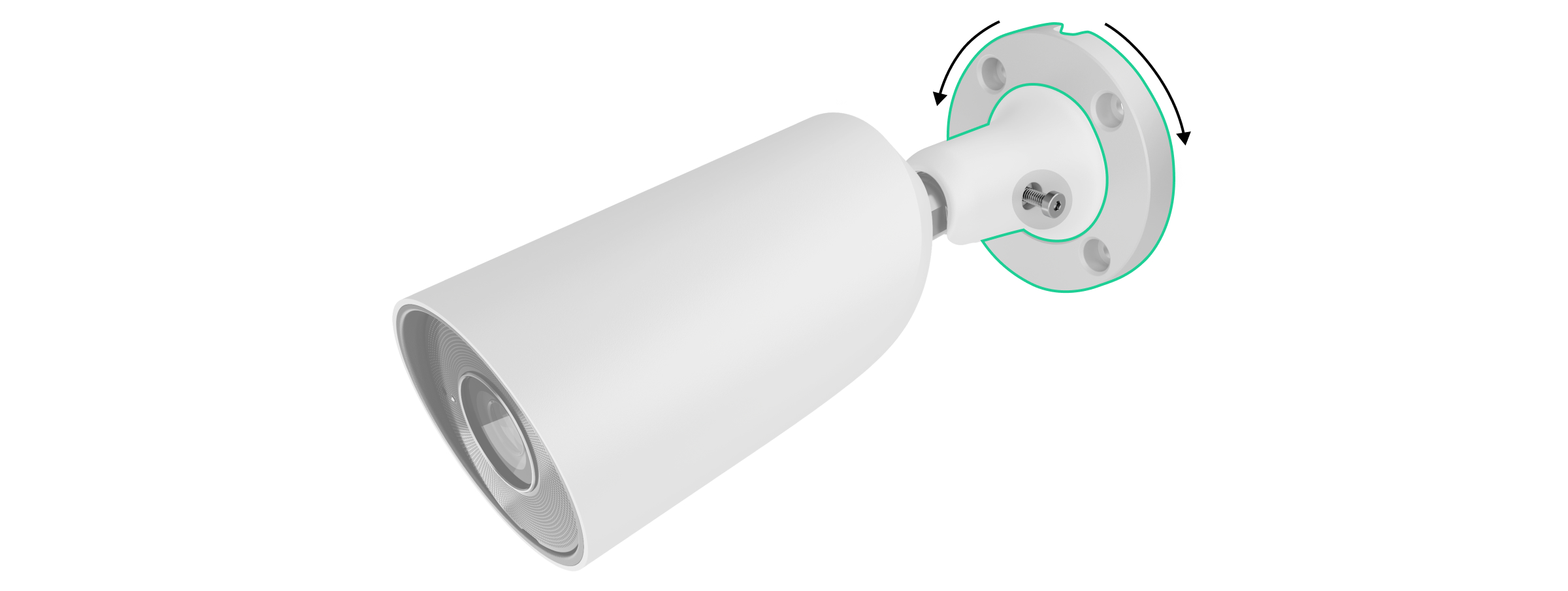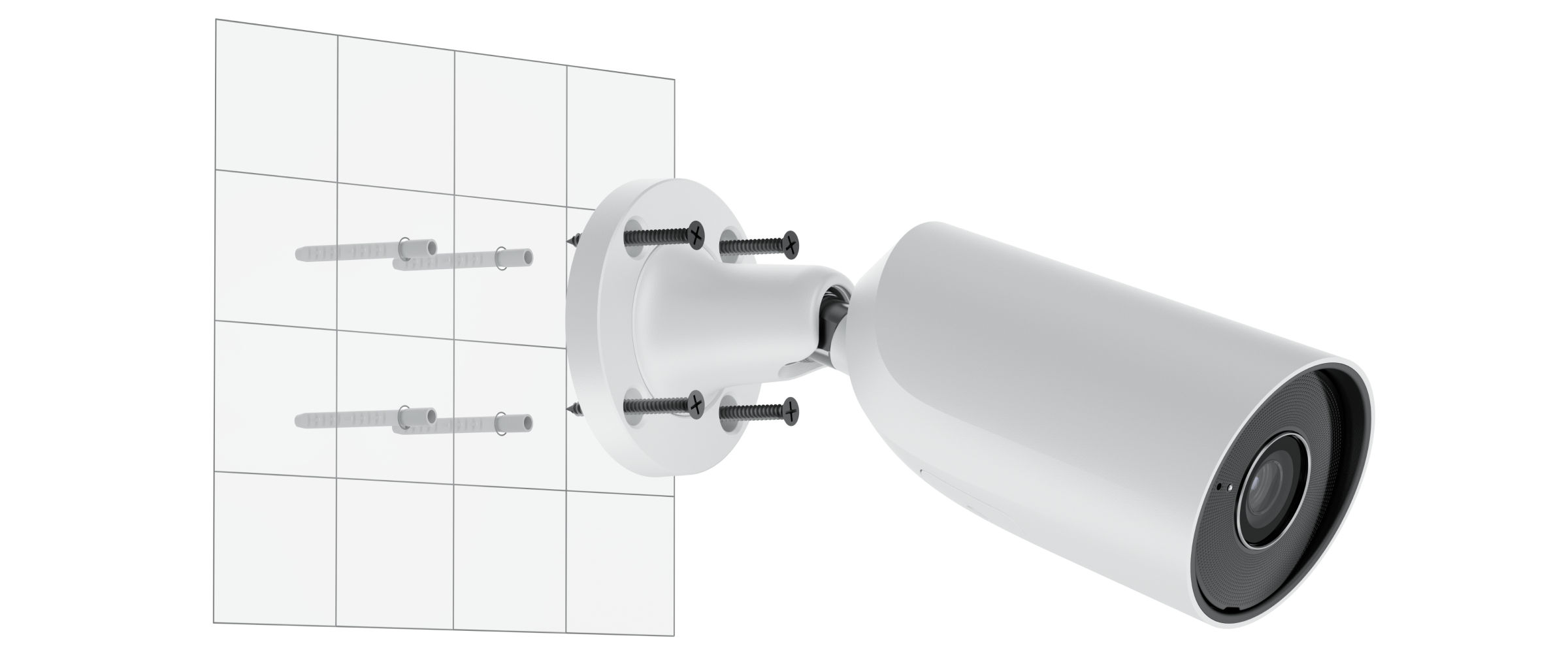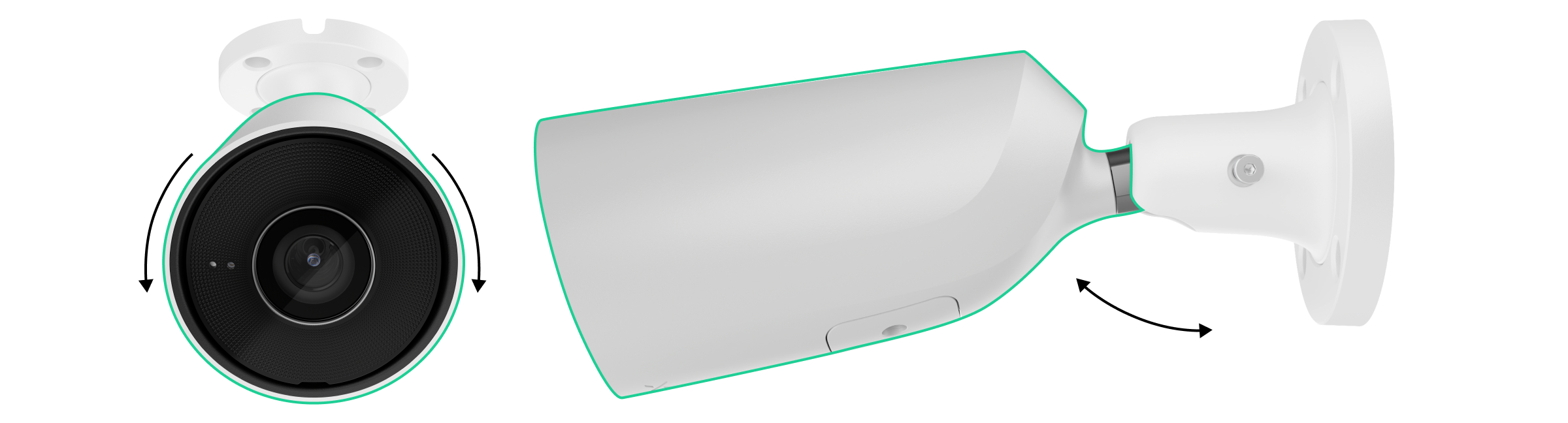BulletCam è una telecamera IP con la retroilluminazione intelligente a infrarossi (IR) e funzione di riconoscimento degli oggetti. L’utente può visualizzare i materiali video archiviati e i video online nelle app Ajax. Per memorizzare i dati acquisiti, è necessario installare una scheda microSD o collegare la telecamera all’NVR con un disco rigido installato.
La telecamera è connessa alla rete tramite Ethernet, utilizzando il connettore corrispondente.
La telecamera è disponibile in diverse versioni:
- BulletCam (5 Mp/2.8 mm);
- BulletCam (5 Mp/4 mm);
- BulletCam (8 Mp/2.8 mm);
- BulletCam (8 Mp/4 mm).
Sono disponibili anche versioni della telecamera con altre custodie. Tutte le telecamere Ajax sono disponibili qui.
Elementi funzionali
- Staffa di montaggio girevole.
- Coperchio di protezione.
- Vite per il fissaggio della posizione della telecamera.
- Slot per la scheda microSD.
- Pulsante di ripristino.
- Microfono.
- Lente della telecamera.
- Lente sfaccettata. Copre i LED a infrarossi e diffonde i raggi.
- Retroilluminazione IR. Utilizzata per registrare video al buio e in condizioni di scarsa illuminazione.
- Canale per il passaggio del connettore di cavo dalla telecamera.
- Connettore di cavo.
- Codice QR con l’ID del dispositivo. Utilizzato per aggiungere BulletCam a un sistema Ajax.
- Fori per fissare la telecamera alla superficie.
Principio di funzionamento
BulletCam è una telecamera IP che utilizza l’intelligenza artificiale (AI) per il riconoscimento degli oggetti. I suoi algoritmi sono in grado di identificare gli oggetti in movimento, distinguendo tra gli umani, animali o veicoli.
Il dispositivo è dotato di una retroilluminazione IR intelligente, che garantisce l’acquisizione di immagini di alta qualità anche in condizioni di scarsa illuminazione. La telecamera regola automaticamente l’intensità della retroilluminazione in tempo reale per evitare la sovraesposizione, consentendo una chiara visibilità degli oggetti lontani o troppo vicini alla telecamera in condizioni di scarsa illuminazione.
BulletCam ha una classe di protezione IP65, che la rende adatta all’installazione all’esterno. La sua robusta custodia metallica protegge il dispositivo da eventuali sabotaggi.
È possibile installare una scheda microSD con una capacità di memoria da 8 GB a 256 GB (non inclusa nel set completo della telecamera). La scheda di memoria deve essere di Classe 30 o di velocità superiore. Inoltre, il dispositivo può funzionare senza una scheda di memoria o tramite NVR.
Con BulletCam si può:
- Guardare i video in tempo reale, con la possibilità di ingrandirli per vedere più da vicino.
- Accedere ai video archiviati, navigando tra di essi in base alla cronologia delle registrazioni e al calendario (questa funzione è disponibile se nella telecamera è installata una scheda di memoria microSD o se è collegata all’NVR con un disco rigido installato)
- Configurare le zone di rilevamento del movimento e regolare il livello di sensibilità.
- Visualizzate il Videowall che combina le immagini di tutte le telecamere collegate.
- Creare scenari video che inviano un breve video dalla telecamera selezionata all’app Ajax quando il rilevatore è attivato.
Scenari video
Il sistema Ajax offre la possibilità di utilizzare le telecamere IP per la verifica degli allarmi. Gli scenari video consentono di confermare gli allarmi con i video corrispondenti delle telecamere installate nell’impianto.
Le telecamere possono essere configurate per rispondere agli allarmi di un singolo dispositivo, di più dispositivi o di tutti i dispositivi collegati. I rilevatori combinati possono registrare diversi tipi di allarme, consentendo di configurare le risposte a un solo tipo di allarme, vari o tutti i tipi.
Videowall
L’utente può gestire i video nella scheda Videowall , accessibile una volta aggiunta almeno una telecamera. Questa funzione garantisce un accesso rapido a tutte le telecamere collegate, visualizzate in base alle impostazioni di privacy.
L’utente può:
- Passare da una telecamera all’altra.
- Cercare la telecamera necessaria per nome.
- Ricevere aggiornamenti sulle anteprime delle telecamere.
- Gestire una telecamera PTZ.
- Salvare la posizione della visualizzazione di video della telecamera.
- Modificare l’ordine di visualizzazione di video della telecamera.
- Creare modelli per la visualizzazione di video in uno slideshow.
Zone di privacy
Il sistema consente di nascondere parti dell’immagine. Ad esempio, se una cassaforte è in vista, l’attività intorno a essa può essere registrata senza rivelarne il contenuto, impostando la zona giusta. Non verrà rilevato e registrato alcun movimento o oggetto nella zona di privacy.
Per fare questo, nelle app Ajax:
- Andare alla sezione Dispositivi
.
- Selezionare la telecamera dall’elenco. Se è connessa al videoregistratore di rete, selezionare NVR e fare clic su Telecamere.
- Andare alle Impostazioni facendo clic due volte sull’icona dell’ingranaggio
.
- Selezionare il menu Zone di privacy.
- Accedere al menu Configurare le zone di privacy. Selezionare la zona necessaria.
- Premere l’icona
. Tornare alle impostazioni della telecamera.
L’utente può creare fino a quattro zone di privacy.
Scelta del luogo di installazione
Quando si sceglie il luogo ottimale per l’installazione di BulletCam, si deve considerare l’angolo di visuale della telecamera ed eventuali ostacoli che potrebbero ostruirne la visuale.
È importante seguire le raccomandazioni sulla scelta del luogo di installazione mentre si progetta il sistema di sicurezza dell’impianto. Il sistema di sicurezza deve essere progettato e installato da professionisti. L’elenco dei partner consigliati è disponibile qui.
La telecamera non deve essere installata
- All’interno o all’esterno dove i livelli di temperatura e umidità non sono in linea con i parametri operativi specificati.
- Nei luoghi in cui oggetti e strutture possono bloccare la visuale della telecamera.
- In presenza di luce diretta intensa o di oggetti luminosi (ad esempio, una parete bianca), in quanto può ridurre la qualità dell’immagine. La superficie luminosa riflette la retroilluminazione IR e acceca la telecamera al buio.
Installazione e connessione
- Utilizzando la chiave esagonale in dotazione (Ø 2 mm), rimuovere le viti che tengono il coperchio di protezione. Inserire una scheda microSD (non inclusa) nell’apposito slot. Riposizionare il coperchio protettivo e serrare le viti.
Dopo aver aggiunto la telecamera BulletCam al sistema, formattare la scheda di memoria nelle impostazioni della telecamera.
- Utilizzare la dima di foratura per segnare le posizioni dei fori sulla superficie su cui si intende montare la telecamera. Fissare la dima di foratura al luogo di fissaggio prescelto con il nastro adesivo e praticare quattro fori come indicato sulla dima di foratura.
- Allentare la vite della staffa di montaggio girevole con la chiave esagonale in dotazione (Ø 2 mm) e ruotare la staffa se è necessario modificare la posizione del canale del cavo. Serrare nuovamente la vite.
- Far passare il cavo attraverso la canalina e fissare la staffa di montaggio girevole alla superficie utilizzando le viti in dotazione.
- Allentare la vite sulla staffa di montaggio girevole per regolare la posizione di inclinazione e rotazione della telecamera.
- Assicurarsi che la lente della telecamera sia rivolta verso l’area protetta. Fissarla stringendo la vite sulla staffa di montaggio girevole.
- Collegare il cavo Ethernet alla telecamera. Se è alimentato tramite PoE, non è necessario un alimentatore esterno; altrimenti, collegare sia l’alimentatore esterno che il cavo Ethernet. Installare un connettore impermeabile se la telecamera viene utilizzata all’interno o all’esterno con livelli di umidità al di fuori dei parametri operativi, o all’esterno.
I parametri elettrici consigliati per l’alimentatore sono 12 V⎓ ± 20% con una corrente di almeno 1 A.
- Accendere l’alimentazione della telecamera. L’indicatore LED sul connettore del cavo si illumina di verde, indicando che la connessione ad Ajax Cloud è avvenuta con successo.
Aggiungere al sistema
Prima di aggiungere un dispositivo
- Installare l’app Ajax e accedere al proprio account.
- Creare lo spazio, configurare le impostazioni e creare almeno una stanza virtuale.
La funzione spazio è disponibile per le app di tali versioni e successive:
Ajax Security System 3.0 per iOS;
Ajax Security System 3.0 per Android;
Ajax PRO: Tool for Engineers 2.0 per iOS;
Ajax PRO: Tool for Engineers 2.0 per Android;
Ajax PRO Desktop 4.0 per macOS;
Ajax PRO Desktop 4.0 per Windows. - Se la versione dell’app è inferiore, aggiungere un hub Ajax all’app. Un hub è necessario solo per aggiungere il dispositivo al sistema Ajax.
Il dispositivo è compatibile con tutti gli hub. Non è prevista la connessione ai ripetitori del segnale radio, ocBridge Plus e uartBridge.
- Assicurarsi che lo spazio sia disinserito.
Come aggiungere BulletCam
- Aprire l’app Ajax. Selezionare lo spazio a cui si desidera aggiungere la telecamera.
- Accedere alla scheda Dispositivi
e fare clic su Aggiungi dispositivo.
- Assegnare un nome alla telecamera.
- Scansionare il codice QR o inserirlo manualmente. Trovate il codice QR sul retro della custodia e sulla confezione.
- Selezionare una stanza virtuale e un’area (se è attivata la Modalità aree).
- Fare clic su Aggiungi.
- Assicurarsi che la telecamera sia accesa e collegata a Internet. L’indicatore LED dovrebbe illuminarsi di verde.
- Fare clic su Aggiungi.
La telecamera collegata apparirà nell’elenco dei dispositivi nell’app Ajax.
- Aprire l’app Ajax. Selezionare lo spazio a cui è stato aggiunto NVR.
- Andare alla sezione Dispositivi
.
- Scegliere NVR dall’elenco e fare clic su Telecamere.
- Fare clic su Aggiungi telecamera e attendere il completamento della scansione della rete per visualizzare le telecamere disponibili collegate alla rete locale.
Si prega di notare che la telecamera deve essere collegata alla stessa rete locale di NVR.
- Selezionare la telecamera.
- Assegnare un nome alla telecamera, selezionare una stanza virtuale e un’area, quindi fare clic su Termina.
- Attendere che il sistema aggiunga il dispositivo, quindi fare clic su Chiudere.
La nuova telecamera connessa viene ora visualizzata nell’elenco delle telecamere NVR dell’app Ajax.
Si prega di notare che BulletCam è compatibile con un solo spazio. Per collegare la telecamera a un nuovo spazio, rimuoverla dall’elenco dei dispositivi di quello precedente. Questo processo di rimozione deve essere eseguito manualmente nell’app Ajax.
Icone
Le icone nell’app mostrano alcuni stati del dispositivo. Per accedervi:
- Selezionare uno spazio nell’app Ajax.
- Andare alla sezione Dispositivi
.
- Trovare BulletCam nell’elenco.
| Icona | Significato |
| È disponibile la visualizzazione in diretta. | |
| La visualizzazione in diretta non è disponibile. | |
|
Altri utenti hanno accesso alla visualizzazione del video della telecamera. |
|
| La telecamera ha un archivio. | |
| La scheda microSD non è installata. | |
| La scheda microSD è installata. | |
| È stato rilevato un malfunzionamento della scheda microSD. Si consiglia di formattare la scheda microSD. | |
| È in corso la formattazione della scheda microSD. | |
| La nuova versione del firmware è disponibile. | |
| È stato rilevato un errore durante l’aggiornamento del firmware. | |
|
Il dispositivo non è stato trasferito al nuovo hub. |
Stati
Gli stati includono informazioni sul dispositivo e i suoi parametri di funzionamento. Gli stati della telecamera sono disponibili nelle app Ajax:
- Selezionare uno spazio nell’app Ajax.
- Andare alla sezione Dispositivi
.
- Selezionare BulletCam dall’elenco dei dispositivi. Se la telecamera BulletCam è collegata al videoregistratore, selezionare NVR e quindi fare clic su Telecamere.
| Parametro | Significato |
| Aggiornamento del firmware | Viene visualizzato quando è disponibile l’aggiornamento del firmware:
|
| Connessione | Stato di connessione della telecamera a Internet via Ethernet:
Facendo clic sull’icona |
| Collegamento al NVR |
Viene visualizzato quando la telecamera è collegata all’NVR. Stato della connessione della telecamera all’NVR:
Facendo clic sull’icona |
| Archivio | Visualizza l’elenco dei dispositivi di archiviazione collegati alla telecamera:
Facendo clic sull’icona |
| Scheda di memoria | Lo stato di connessione della scheda di memoria alla telecamera:
|
| Risoluzione | La risoluzione attuale della telecamera. |
| Frequenza dei fotogrammi | La frequenza dei fotogrammi attuale della telecamera. |
| Velocità di trasmissione | La velocità di trasmissione attuale della telecamera. |
| Codec video | Il codec video attuale:
|
| Rilevamento del movimento | Lo stato della funzione Rilevamento del movimento:
|
| Rilevamento oggetti | Lo stato della funzione Rilevamento oggetti:
|
| Tempo di attività | Tempo di funzionamento della telecamera dall’ultimo riavvio. |
| Accesso alla telecamera disponibile per (in corso) |
Visualizza il numero di utenti che hanno accesso alla visualizzazione dei video della telecamera. Facendo clic sull’icona |
| Firmware | Versione del firmware della telecamera. |
| ID | ID di BulletCam/numero di serie. Disponibile anche sul codice QR sulla custodia del dispositivo e sull’imballaggio. |
Impostazioni
Per cambiare le impostazioni della telecamera nell’app Ajax:
- Andare alla sezione Dispositivi
.
- Selezionare BulletCam nell’elenco. Se la telecamera BulletCam è connessa al videoregistratore, selezionare NVR e fare clic su Telecamere.
- Andare alle Impostazioni facendo clic sull’icona dell’ingranaggio
.
- Impostare i parametri richiesti.
- Fare clic su Indietro per salvare le nuove impostazioni.
| Parametro | Significato |
| Nome |
Il nome della telecamera. Visualizzato nell’elenco dei dispositivi, nei messaggi SMS e nelle notifiche del registro degli eventi. Per cambiare il nome della telecamera, fare clic sul campo di testo. Il nome può contenere fino a 12 caratteri cirillici o fino a 24 caratteri latini. |
| Stanza |
Selezione della stanza virtuale della telecamera. Il nome della stanza viene visualizzato nel testo degli SMS e nelle notifiche nel registro degli eventi. |
| Inserire in Modalità notturna |
Se questa funzione è abilitata, la telecamera passerà alla modalità di inserimento quando il sistema è impostato in Modalità notturna. |
| Parametri di registrazione | Selezione della Modalità di registrazione per ogni dispositivo di archiviazione:
Selezione della modalità di inserimento quando la telecamera registra video:
|
| Notifiche dai rilevatori di telecamere |
Inoltre, è possibile selezionare il tipo di oggetto, al cui riconoscimento l’utente riceve una notifica con le riprese video. Opzioni disponibili:
È inoltre possibile configurare Intervallo nella segnalazione di eventi simili e selezionare la modalità di sicurezza che attiva le notifiche. Opzioni disponibili:
La funzione Notifiche dai rilevatori di telecamere è disponibile se la funzione Avvisi video è attivata nelle Impostazioni Spazio. |
| Impostazioni di telecamera | |
| Rilevamento |
Quando la funzione Rilevatore del movimento è attivata, la telecamera rileva il movimento utilizzando il software integrato. Quando la funzione Rilevamento oggetti (in corso) è attivata, la telecamera distingue tra oggetti specifici. Nel video della telecamera, un umano, un animale e un veicolo sono evidenziati con rettangoli colorati. L’impostazione consente inoltre all’utente di definire la zona di attività dove la telecamera rileva il movimento. Quando si attiva, il sistema invia una notifica all’utente. |
| Streaming video | Impostazioni per i parametri mainstream e substream. |
| Immagine | Impostazioni per la qualità dell’immagine della telecamera. |
| Display su schermo (OSD) (in corso) | Consente all’utente di personalizzare la visualizzazione di informazioni aggiuntive sull’immagine della telecamera:
|
| Audio | Impostazioni per l’acquisizione e la riproduzione dell’audio.
|
| Zone di privacy | Consente all’utente di selezionare le zone che non vengono visualizzate sul video della telecamera. L’utente vede invece un rettangolo nero. |
| Rotazione dell’immagine (in corso) | Consente all’utente di ruotare il video della telecamera. |
| Aggiornamento del firmware | Consente all’utente di verificare la nuova versione del firmware e di scaricarla. |
| Connessione | |
| Tipo di connessione |
L’impostazione per selezionare il tipo di connessione della telecamera al servizio Ajax Cloud via Ethernet. Tipi di connessione disponibili:
|
| Scheda di memoria |
Selezione della profondità massima dell’archivio. Può essere impostata in un intervallo compreso tra 1 e 360 giorni o può essere illimitata. Consente all’utente di formattare la scheda di memoria. |
| Servizio | |
| Fuso orario |
Selezione del fuso orario. Impostato dall’utente e visualizzato quando si visualizzano i video delle telecamere IP. |
| Connessione al server | |
| Ritardo dell’allarme di mancata connessione al cloud, sec. |
Il ritardo è necessario per ridurre il rischio di un falso evento di perdita della connessione con il server. Il ritardo è impostabile nell’intervallo compreso tra 30 e 600 secondi. |
| Intervallo di ping NVR-Cloud, sec |
La frequenza di ping del server Ajax Cloud impostata tra 30 e 300 secondi. Più breve è l’intervallo, più rapidamente verrà rilevata la perdita di connessione al cloud. |
| Segnala problema | Consente all’utente di descrivere un problema e informare del problema. |
| Manuale utente | Apre il manuale utente della telecamera. |
| Eliminare dispositivo | Disaccoppia BulletCam dallo spazio e da tutti gli NVR a cui è stata aggiunta. |
Indicazione
L’indicatore LED verde si trova sul connettore del cavo.
| Evento | Indicazione | Nota |
| La telecamera è alimentata e collegata a Internet. | Si illumina di verde. |
Malfunzionamento
Quando viene rilevato un malfunzionamento di BulletCam, l’app Ajax visualizza un contatore di malfunzionamenti sull’icona del dispositivo. Tutti i malfunzionamenti sono mostrati negli Stati della telecamera. I campi con i malfunzionamenti saranno evidenziati in rosso.
Un malfunzionamento viene visualizzato se:
- La telecamera ha perso la connessione con il server.
- Il dispositivo di archiviazione della telecamera presenta un malfunzionamento. Premere il pulsante di ripristino della telecamera o formattare il dispositivo di archiviazione nelle impostazioni della telecamera.
- Il dispositivo di archiviazione deve essere formattato. Formattare il dispositivo di archiviazione nelle impostazioni della telecamera.
Manutenzione
Controllare regolarmente il funzionamento della telecamera. Se si nota un degrado della qualità dell’immagine, una perdita di nitidezza o un oscuramento, controllare che la telecamera non sia sporca. Mantenere pulita la custodia del dispositivo rimuovendo polvere, ragnatele e altre contaminazioni appena compaiono. Utilizzare panni morbidi e asciutti adatti alla pulizia delle apparecchiature elettroniche.
Durante la pulizia della telecamera, evitare l’uso di sostanze contenenti alcol, acetone, benzina o altri solventi aggressivi. Pulire delicatamente la lente: i graffi possono causare immagini di scarsa qualità e malfunzionamento della telecamera.
Specifiche tecniche
Garanzia
La garanzia per i prodotti della Limited Liability Company “Ajax Systems Manufacturing” è valida per 2 anni a partire dalla data di acquisto.
Se il dispositivo non funziona correttamente, si consiglia di contattare prima il supporto tecnico di Ajax. Nella maggior parte dei casi, i problemi tecnici possono essere risolti a distanza.
Contattare il supporto tecnico